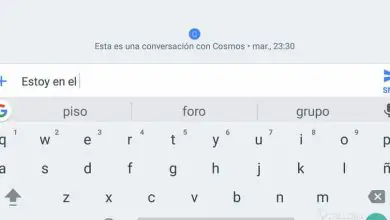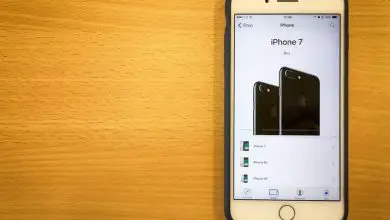Come aggiornare il mio iPhone o iPad all’ultima versione del sistema iOS

Gli aggiornamenti sono estremamente importanti poiché non solo possono portare funzioni nuove e molto interessanti. Ma in molte occasioni risolvono diversi errori e/o bug importanti.
A loro volta, cercano di migliorare la durata della batteria, il funzionamento delle app, migliorare la sicurezza del dispositivo, tra le altre cose. Ecco perché è molto importante che tu sia attento agli aggiornamenti del tuo sistema operativo e agli aggiornamenti di tutte le applicazioni che stai utilizzando.
Vedremo un semplice tutorial in modo che tu sappia come aggiornare all’ultima versione di iOS su iPhone o iPad in due modi molto semplici.

Come aggiornare il mio iPhone o iPad all’ultima versione
Prima di avviare il processo di aggiornamento, ti consigliamo di eseguire il backup del dispositivo con iCloud o di utilizzare un computer. Generalmente questi aggiornamenti vengono eseguiti abbastanza rapidamente e senza problemi.
Tuttavia, in pochissime occasioni possono danneggiare il sistema o generare perdite di informazioni. Quindi è essenziale fare un backup.
Nel caso in cui venga visualizzato un messaggio o una notifica che informa che è disponibile un nuovo aggiornamento. Tutto quello che devi fare è premere su di esso per installarlo ora.
Un altro modo è andare su Impostazioni > Generali e finire di pigiare su Aggiornamento software. Quando si esegue un aggiornamento si consiglia di collegare il dispositivo all’alimentazione e assicurarsi che stia utilizzando il Wi-Fi poiché i download sono generalmente piuttosto pesanti e se si dispone di dati mobili si consumerà praticamente tutto il saldo.

Aggiorna all’ultima versione di iOS
Una volta che sei in Aggiornamento software dovrai fare clic su Scarica e installa. Nel caso in cui appaia un messaggio che ti chiede di eliminare alcune applicazioni, ciò avviene perché il dispositivo non ha più spazio disponibile.
Puoi scegliere di Continuare o Annullare. Tuttavia, iOS si occuperà di installare le app che sono state rimosse al termine dell’aggiornamento.
Puoi scegliere se vuoi installarlo ora o se vuoi farlo in seguito. Nel caso in cui desideri farlo in un secondo momento, puoi scegliere il programma. Ti consigliamo di collegare ogni volta che aggiorni il tuo dispositivo all’alimentazione.
In genere, richiede il codice di accesso per eseguire l’aggiornamento. Nel caso in cui non conosci il tuo codice, ti consigliamo di controllare il sito Web di assistenza di Apple.
Come aggiornare all’ultima versione di iOS da un computer
Puoi anche aggiornare da un computer all’ultima versione di iOS.
- Se sei su Windows dovrai aprire iTunes. Se sei su macOS con Catalina 10.15, apri Finder.
- Successivamente, dovrai connettere il tuo dispositivo.
- Dal menu di sinistra dovrai trovare il tuo dispositivo.
- Ora vai su Generali o Impostazioni> Verifica aggiornamenti.
- Una volta trovato l’aggiornamento, non resta che fare clic su Scarica e aggiorna.
Nel caso richieda il tuo codice di accesso. Basta inserirlo e in pochi minuti finirai di scaricare e installare l’aggiornamento. Tieni presente che potrebbe essere necessario più o meno tempo a seconda della velocità di Internet.
Come puoi vedere, non è affatto complicato imparare come aggiornare il mio iPhone o iPad all’ultima versione del sistema iOS, sia dallo stesso dispositivo mobile che da un computer.